Como exportar contatos do iPhone para um VCF|vCards
- 1. Extraia contatos do iPhone para CSV
- 2. Exporte os contatos do iPhone para VCF/vCard do backup do iTunes
- 3. Exporte os contatos do iPhone para VCF/vCard do backup do iCloud
Aqui você tem minhas recomendações. DrFoneTool – Recuperação de Dados (iOS), uma poderosa ferramenta de recuperação de dados do iPhone, que é 100% segura e profissional. Ajuda a encontrar e exportar seus contatos do iPhone para o seu PC ou Mac, e apenas lê seus dados, nunca lembra ou modifica seus dados. Você é sempre o único proprietário dos dados do seu iPhone. Além disso, oferece três maneiras de exportar contatos do iPhone como vCard: exporte-os diretamente do seu iPhone ou exporte-os do backup do iTunes ou exporte-os do backup do iCloud.

DrFoneTool – Recuperação de Dados (iOS)
3 maneiras de recuperar contatos do iPhone SE/6S Plus/6S/6 Plus/6/5S/5C/5/4S/4/3GS!
- Recupere contatos diretamente do iPhone, backup do iTunes e backup do iCloud.
- Recupere contatos, incluindo números, nomes, e-mails, cargos, empresas, etc.
- Suporta iPhone 6S, iPhone 6S Plus, iPhone SE e o mais recente iOS 9 totalmente!
- Recupere dados perdidos devido à exclusão, perda do dispositivo, jailbreak, atualização do iOS 9, etc.
- Visualize e recupere seletivamente todos os dados que desejar.
1. Extraia contatos do iPhone para CSV
Passo 1 Conecte seu iPhone ao computador
Antes de fazer qualquer outra coisa, conecte seu iPhone ao computador e execute o programa. Então você terá uma interface principal abaixo para iPhone.

Passo 2 Digitalize seu iPhone para contatos nele
Escolha o tipo de arquivo ‘Contatos’ e clique no botão ‘Iniciar verificação’ na janela principal. Então o DrFoneTool começará a escanear seu iPhone automaticamente.

Passo 3 Exporte os contatos do iPhone para o arquivo vCard/VCF
Quando o programa terminar a varredura, ele retornará um relatório de varredura. No relatório, todos os dados do seu iPhone são exibidos em categorias, escolha a categoria ‘Contatos’, visualize-os para verificar. Para exportar contatos do iPhone para vCard, selecione-os e clique em ‘Recuperar no computador’. Você pode exportá-los facilmente para o seu computador como um arquivo VCF.
Vídeo sobre como recuperar dados do iPhone diretamente
2. Exporte os contatos do iPhone para VCF/vCard do backup do iTunes
Passo 1 Escolha o backup do iTunes para extrair
Quando estiver aqui, clique em ‘Recuperar do arquivo de backup do iTunes’ na parte superior da janela principal depois de executar o programa. Então você terá uma janela abaixo. Todos os seus arquivos de backup do iTunes no seu computador foram descobertos. Escolha o para o seu iPhone e clique em ‘Iniciar digitalização’ para começar a extraí-lo.

Passo 2 Extraia contatos de backup do iPhone para VCF/vCard
A verificação custará alguns segundos. Depois disso, todos os dados do seu iPhone (com suporte para iOS 9) serão extraídos e exibidos em categorias. Clique em ‘Contatos’ para verificar seus contatos e clique em ‘Recuperar para computador’ exporte-os como um arquivo vCard/VCF em seu computador.
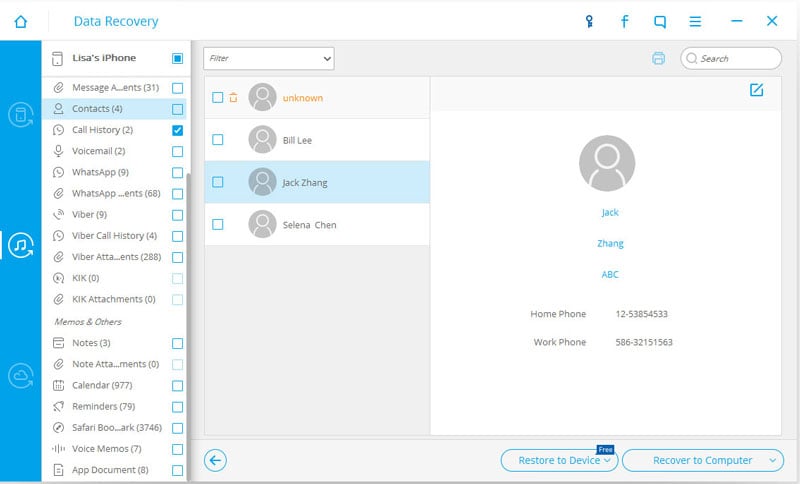
Vídeo sobre como recuperar contatos do iPhone do backup do iTunes
3. Exporte os contatos do iPhone para VCF/vCard do backup do iCloud
Passo 1 Faça login na sua conta do iCloud
Depois de iniciar o DrFoneTool no seu computador, clique em ‘Recuperar do arquivo de backup do iCloud’. Em seguida, faça login na sua conta do iCloud.

Passo 2 Faça o download do arquivo de backup do iCloud
Depois de fazer login no seu iCloud, o DrFoneTool mostrará todos os arquivos de backup do iCloud aqui, você precisa escolher aquele que deseja recuperar e clicar no botão ‘Download’.

Passo 3 Escolha o tipo de arquivo a ser verificado
Quando o download estiver concluído, você pode digitalizar seus dados de backup agora, para economizar tempo, basta escolher o tipo de arquivo ‘Contatos’ e, em seguida, clicar em ‘Avançar’, DrFoneTool agora está digitalizando seus dados de backup. Aguarde alguns minutos.

Passo 4 Exporte seu contato do iCloud para o computador
Após a digitalização terminar, clique na categoria ‘Contatos’ à esquerda e visualize o conteúdo que deseja exportar, depois clique em ‘Recuperar no computador’ para exportar os contatos como um arquivo vCard/VCF em seu computador.
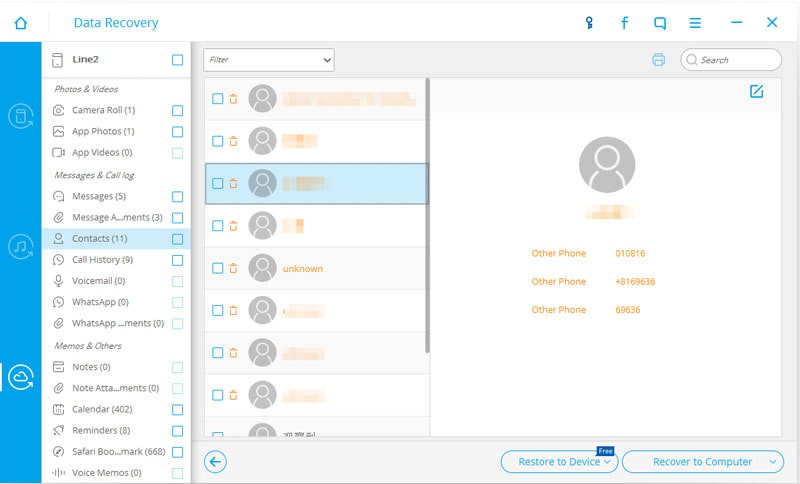
Vídeo sobre como recuperar contatos do iPhone do backup do iCloud
Artigos Mais Recentes

